U盘写保护无法格式化怎么办?解除方法是什么?
- 经验技巧
- 2025-01-25
- 35
随着科技的不断发展,U盘已成为日常生活和工作中必不可少的储存工具。但有时候,U盘会出现被写保护的情况,使得无法正常读写。本文将介绍如何解除U盘写保护并格式化,以便重新使用。
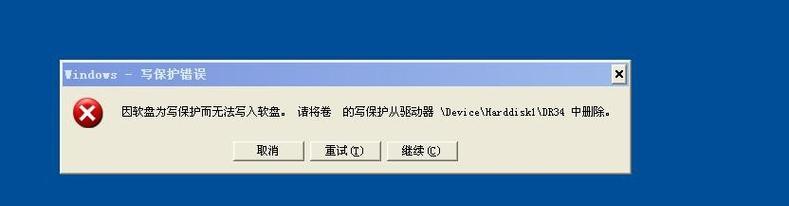
了解U盘写保护的原因和表现
在使用U盘时,有时会出现无法读写、无法删除或格式化的问题,这是因为U盘被写保护了。具体原因可能是硬件故障、病毒感染或未正常弹出等。此时,U盘会显示为只读状态,无法进行任何修改操作。
尝试使用CMD命令解除U盘写保护
可以通过使用CMD命令来解除U盘的写保护。打开CMD窗口后,输入“diskpart”命令,再输入“listdisk”命令查看U盘磁盘号码,接着输入“selectdisk#”(#代表磁盘号码)命令,最后输入“attributesdiskclearreadonly”命令即可解除U盘写保护。
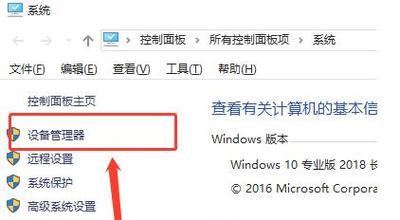
使用注册表编辑器修改U盘写保护属性
打开注册表编辑器,在路径“HKEY_LOCAL_MACHINE\SYSTEM\CurrentControlSet\Control\StorageDevicePolicies”下找到WriteProtect项,把数值改为0后即可解除U盘写保护。
尝试使用防病毒软件查杀病毒
病毒感染也是U盘写保护的原因之一。可以通过安装防病毒软件进行全盘扫描,查杀病毒并修复文件,以解除U盘写保护。
使用磁盘管理工具格式化U盘
如果U盘上的数据已备份,可以使用磁盘管理工具对其进行格式化。打开“我的电脑”右键点击U盘选择“格式化”,设置相关参数后即可格式化。
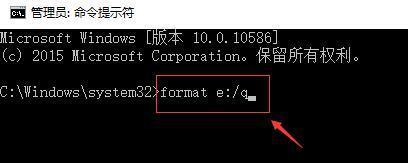
通过更换U盘驱动程序解除写保护
有时候,U盘驱动程序可能会出现问题,导致U盘被写保护。可以在设备管理器中找到U盘驱动程序并卸载,再重新插入U盘即可重新安装驱动程序,解除写保护。
修改U盘只读属性
在U盘属性中,有一个只读属性选项。可以通过修改这个选项来解除U盘写保护。找到U盘属性中的“只读”选项,去掉选项后即可解除写保护。
尝试使用第三方工具
如果上述方法都无法解除U盘写保护,可以尝试使用第三方工具。比如,HPUSBDiskStorageFormatTool、U盘大师等工具,这些工具可以帮助用户进行格式化、分区等操作。
备份数据后重新格式化U盘
如果U盘上的数据已经备份完成,可以直接进行格式化。打开“我的电脑”右键点击U盘选择“格式化”,设置相关参数后即可格式化。
检查U盘连接线路和接口
有时候,U盘的连接线路或者接口不良也会导致U盘被写保护。可以检查线路是否接触不良,或者更换一个USB接口进行尝试。
尝试更换U盘
如果上述方法都无法解决问题,可能需要更换U盘。因为有时候U盘本身的硬件故障也会导致写保护。
避免频繁插拔U盘
频繁插拔U盘会加速硬件老化和损坏,导致写保护。使用U盘时应尽量避免频繁插拔,这样可以减少U盘出现故障的可能性。
定期清理病毒和垃圾文件
定期清理病毒和垃圾文件是保持U盘良好状态的必要措施。可以使用防病毒软件和系统自带的清理工具进行清理。
避免在U盘上存储重要数据
U盘虽然方便,但也不是绝对可靠的存储设备。应尽量避免在U盘上存储重要数据,以免出现数据丢失等问题。
通过上述方法可以解除U盘写保护并格式化。同时,用户在平时使用U盘时应注意保养和维护,这样可以有效延长U盘的使用寿命。
版权声明:本文内容由互联网用户自发贡献,该文观点仅代表作者本人。本站仅提供信息存储空间服务,不拥有所有权,不承担相关法律责任。如发现本站有涉嫌抄袭侵权/违法违规的内容, 请发送邮件至 3561739510@qq.com 举报,一经查实,本站将立刻删除。